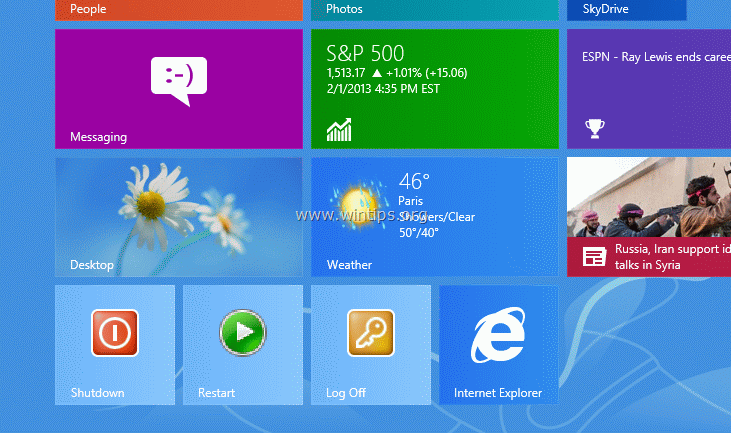„Windows 7“ ir ankstesnėse operacinėse sistemose meniu Pradėti parinktyse parodykite mygtuką „Išjungti, paleisti iš naujo ir atsijungti“. Tačiau naudodami „Windows 8“ operacinę sistemą turite atlikti keturis (4) veiksmus, kad išjungtumėte, paleistumėte iš naujo arba atsijungtumėte iš sistemos.
Turite atidaryti "tinkamų žavesių" meniu ir pasirinkti: "Nustatymai" > "Galia" > "Išjungti"arba"Perkrauti”. Tačiau yra paprastas būdas įtraukti šias funkcijas į spartųjį klavišą „Windows 8“ užduočių juostoje (arba darbalaukyje) ir atlikti šias operacijas vienu spustelėjimu.
Kaip išjungti „Windows 8“ vienu paspaudimu.
Pirmiausia turite sukurti sparčiuosius klavišus atlikdami šiuos veiksmus.
(Žiūrėkite šią mokymo programą YouTube.)
1 žingsnis. Sukurkite sparčiuosius klavišus „Išjungti, paleisti iš naujo ir atsijungti“.
1. Dešiniuoju pelės mygtuku spustelėkite prie ekrano apatiniame kairiajame kampe ir iškylančiajame meniu pasirinkite "Stalinis kompiuteris".
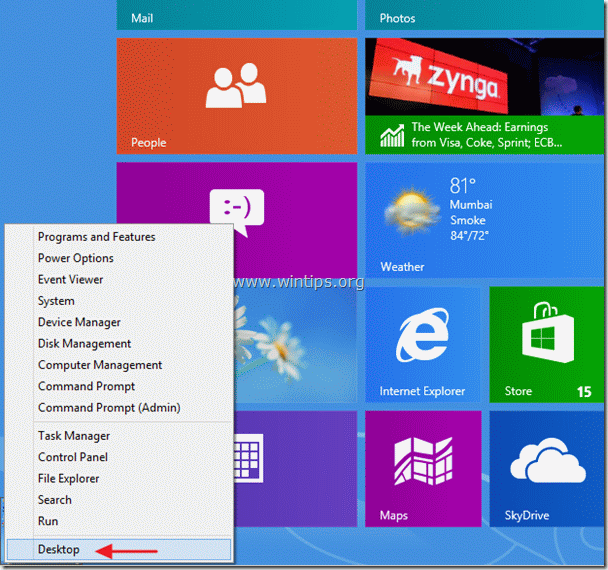
2. Dešiniuoju pelės mygtuku spustelėkite darbalaukyje ir pasirinkite „Nauja > Spartusis klavišas“.
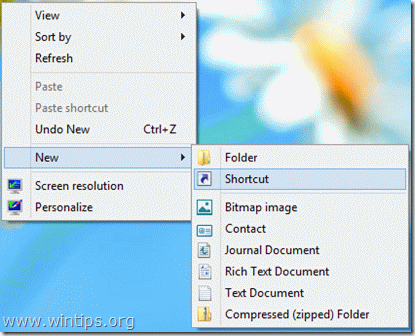
3. Vietos laukelyje įveskite vieną iš toliau pateiktų komandų atitinkamam mygtukui, kurį norite sukurti:
A. Dėl "Išjungti” mygtuko tipas:
C:\Windows\System32\cmd.exe /C C:\Windows\System32\shutdown.exe /s /t 0
ir paspauskite "Kitas”.
Pastaba: Paskutinis komandos simbolis yra „nulis”.
B. Dėl "Perkrauti“ mygtuko tipas:
C:\Windows\System32\cmd.exe /C C:\Windows\System32\shutdown.exe /r /t 0
Pastaba: Paskutinis komandos simbolis yra „nulis”.
C. Dėl "Atsijungti“ mygtuko tipas:
C:\Windows\System32\cmd.exe /C C:\Windows\System32\shutdown.exe /l
Pastaba: Paskutinis komandos simbolis yra „L”.

Įveskite sparčiojo klavišo pavadinimą: pvz. Išjungti ir spustelėkite "Baigti".
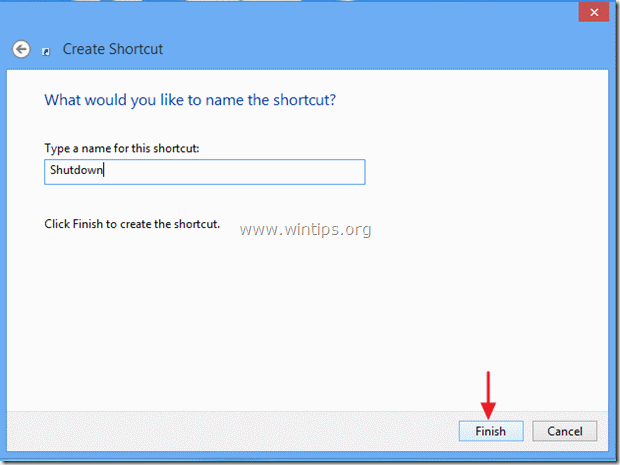
4. Dabar nurodykite naujojo sparčiojo klavišo piktogramą.
4a.Dešiniuoju pelės mygtuku spustelėkite nuorodoje ir pasirinkite Savybės.
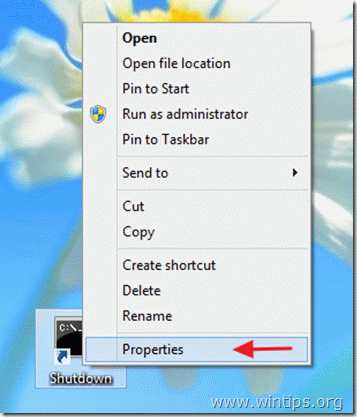
4b. Nuorodų ypatybių lange eikite į „Sdaržinė“ skirtuką ir pasirinkite „Keisti piktogramą”.
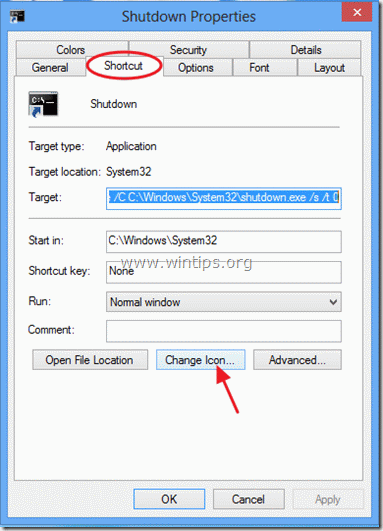
4c. Spustelėkite „Naršyti“, esantį langelio „Ieškokite piktogramų šiame faile“ dešinėje.
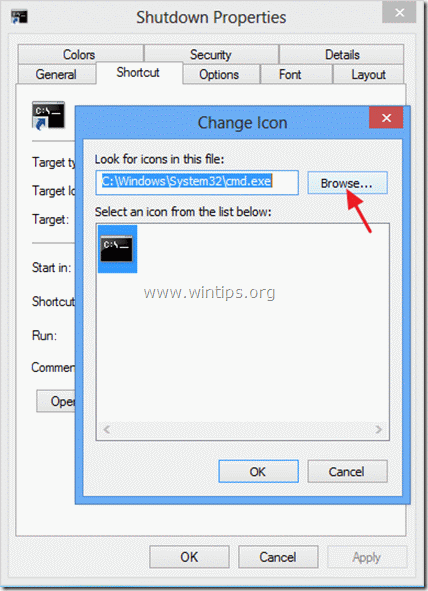
4d. Tada eikite į „C:\Windows\System32“ aplanką ir atidarykite „shell32.dll“ failą.
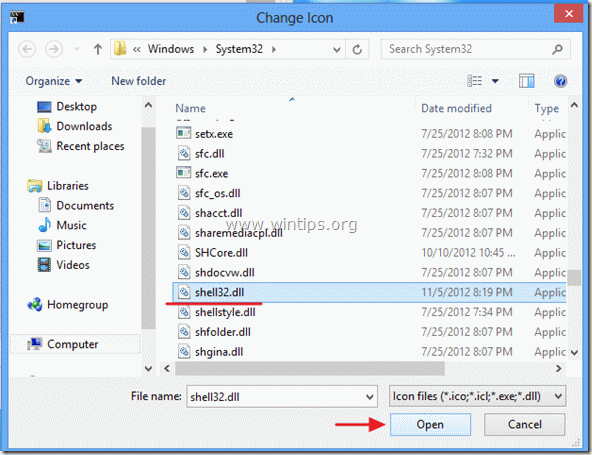
4e.Pasirinkite piktogramą iš galimų piktogramų sąrašo ir paspauskite „Gerai”.
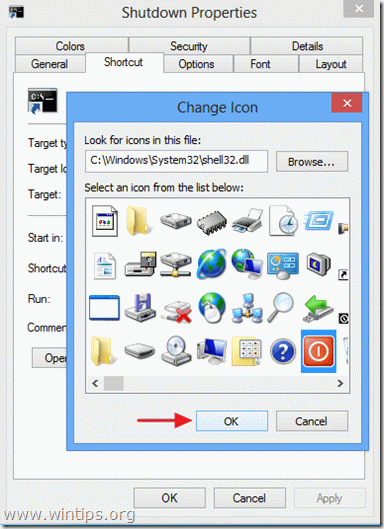
4f. Paspauskite "Gerai“ dar kartą, kad uždarytumėte nuorodų ypatybes.
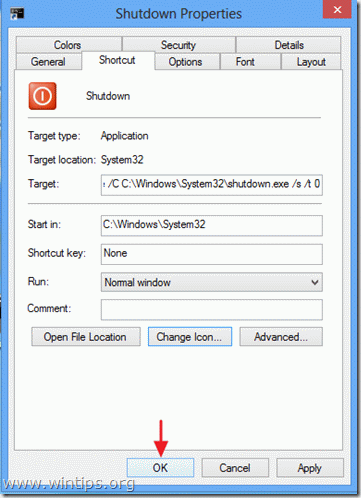
2 veiksmas: įdėkite mygtuko spartųjį klavišą ten, kur norite:
A. Norėdami įdėti mygtuką užduočių juostoje: Dešiniuoju pelės mygtuku spustelėkite ant jo ir pasirinkite „Prisegti prie užduočių juostos”.
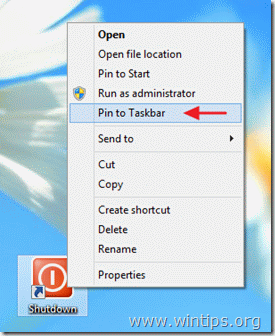

B. Norėdami įdėti mygtuko nuorodą į Pradėti: Dešiniuoju pelės mygtuku spustelėkite ant jo ir pasirinkite „Prisegti prie pradžios”
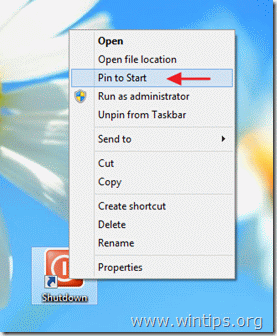
Pastebėti*:
Galite vilkti ir numesti naują nuorodą bet kurioje jums patinkančioje vietoje.
PUIKI pamoka.!!! Man patinka turėti greituosius mygtukus užduočių juostoje. Vienu paspaudimu galite išjungti, paleisti iš naujo arba atsijungti. Taip pat pasinaudojau jūsų instrukcijomis dėl piktogramos „rodyti darbalaukį“. Įdėjote jį tiesiai į įrankių juostą!
Ačiū labai !!